电脑没有网络(快速恢复网络连接)
- 家电知识
- 2024-11-13
- 5
在现代社会中,电脑已经成为了我们日常生活中必不可少的工具之一。然而,有时候我们可能会遇到电脑无法连接到网络的问题,这将会给我们的工作和生活带来不便。但是不要担心,本文将向您介绍五大方法,帮助您轻松解决电脑没有网络的困扰。
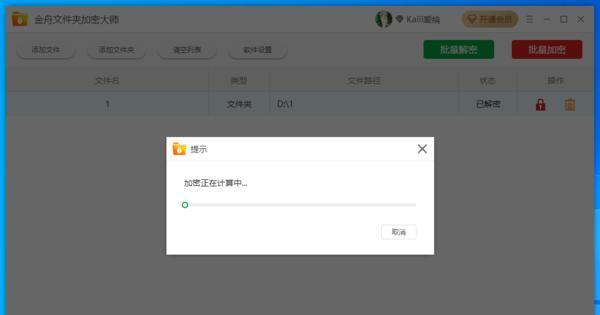
一、排查物理连接问题
二、检查网络设置
三、重启路由器和电脑
四、更新网络驱动程序
五、使用网络故障排除工具
1.排查物理连接问题
在解决电脑没有网络的问题之前,首先需要确保所有的物理连接都正常。请检查您的网络线缆是否插好,网线是否被损坏。还要确保您的路由器或调制解调器是否正常工作。
2.检查网络设置
如果物理连接没有问题,但电脑仍然无法连接到网络,那么很可能是网络设置出了问题。您可以通过进入控制面板或者设置中心来检查和修改网络设置,确保您的电脑配置正确。
3.重启路由器和电脑
有时候,网络问题可能是由于路由器或电脑出现了故障或错误而导致的。尝试将路由器和电脑都关机重启,等待几分钟后再开机,看是否能够恢复网络连接。
4.更新网络驱动程序
网络驱动程序是连接电脑与网络之间的桥梁,如果驱动程序过时或损坏,可能会导致网络连接失败。您可以访问电脑制造商的官方网站,下载并安装最新的网络驱动程序,以解决网络连接问题。
5.使用网络故障排除工具
现代操作系统通常都内置了网络故障排除工具,可以帮助您快速定位和解决网络连接问题。您可以尝试使用这些工具来诊断和修复网络故障,从而恢复电脑的网络连接。
通过本文介绍的五大方法,您应该可以轻松解决电脑没有网络的问题。排查物理连接问题,确保所有的连接都正常。检查网络设置,确保电脑配置正确。如果问题仍未解决,尝试重启路由器和电脑,并更新网络驱动程序。您还可以尝试使用网络故障排除工具来诊断和修复网络连接问题。希望本文对您解决电脑没有网络的问题有所帮助!
五大方法轻松解决电脑没有网络问题
在如今信息高速发展的时代,电脑成为我们生活和工作中不可或缺的工具。然而,有时我们可能会遇到电脑无法连接到互联网的问题,这给我们的学习、工作和娱乐带来了很大的困扰。本文将介绍五种轻松解决电脑没有网络的方法,帮助读者快速排除网络问题,保证网络畅行无阻。
一、检查物理连接是否正常
1.确认网线是否插紧:首先确保网线连接到电脑和路由器的接口上,并确保插紧,避免因松动导致网络无法连接。
2.检查路由器和调制解调器:确保路由器和调制解调器都正常工作,没有故障或其他问题。
二、检查网络设置
3.查看IP地址设置:在控制面板中找到“网络和共享中心”,点击“更改适配器设置”,右键点击正在使用的网络适配器,选择“属性”,然后找到“Internet协议版本4(TCP/IPv4)”,点击“属性”,确保自动获取IP地址和DNS服务器地址的选项被勾选上。
4.重置网络设置:在命令提示符中输入“netshintipreset”,按下回车键,然后重启电脑,重新尝试连接网络。
三、更新驱动程序
5.打开设备管理器:在计算机上右键点击“此电脑”,选择“属性”,点击“设备管理器”。
6.找到网络适配器:在设备管理器中找到网络适配器,右键点击选择“更新驱动程序”,选择“自动搜索更新驱动程序”。
四、检查防火墙设置
7.查看防火墙状态:在控制面板中找到“WindowsDefender防火墙”,点击“打开WindowsDefender防火墙”,确保防火墙处于关闭状态。
8.添加网络应用程序:如果防火墙是打开状态,可以尝试添加允许网络通信的应用程序。
五、重启路由器和电脑
9.关闭路由器和电脑:首先关闭电脑,然后拔掉路由器的电源线,等待数分钟。
10.重新启动路由器和电脑:将路由器的电源线重新插入,并等待路由器启动完成,再次开启电脑。
六、使用网络故障排除工具
11.打开网络故障排除工具:在控制面板中找到“网络和共享中心”,点击“故障排除”。
12.选择网络故障排除:在故障排除中选择“连接到Internet”,点击“高级”,确保选中了“自动修复”选项。
七、检查DNS设置
13.更改DNS服务器:在控制面板中找到“网络和共享中心”,点击“更改适配器设置”,右键点击正在使用的网络适配器,选择“属性”,然后找到“Internet协议版本4(TCP/IPv4)”,点击“属性”,将首选DNS服务器设置为“8.8.8.8”,备用DNS服务器设置为“8.8.4.4”。
八、联系网络服务提供商
14.联系网络服务提供商:如果以上方法仍然无法解决问题,可能是因为网络服务提供商的故障或其他问题,建议及时联系相关部门寻求帮助。
15.寻求专业技术支持:如果仍然无法解决问题,可以寻求专业的电脑维修技术人员的帮助,以确保问题得到有效解决。
电脑没有网络问题可能出现在物理连接、网络设置、驱动程序、防火墙设置等方面。通过逐步排查和采取相应的解决方法,我们可以轻松解决这一问题。如果问题仍然存在,可以联系网络服务提供商或专业技术支持寻求帮助。保持良好的网络连接状态,能够提升我们的工作效率和生活质量。
版权声明:本文内容由互联网用户自发贡献,该文观点仅代表作者本人。本站仅提供信息存储空间服务,不拥有所有权,不承担相关法律责任。如发现本站有涉嫌抄袭侵权/违法违规的内容, 请发送邮件至 3561739510@qq.com 举报,一经查实,本站将立刻删除。